當(dāng)前位置:首頁(yè) > 幫助中心 > U盤重裝系統(tǒng)操作方法?u盤怎么重裝系統(tǒng)win7
U盤重裝系統(tǒng)操作方法?u盤怎么重裝系統(tǒng)win7
U盤重裝系統(tǒng)操作方法? 很多用戶一聽到“重裝系統(tǒng)”四個(gè)字,就開始頭大,總覺得這是高手才能駕馭的操作。其實(shí)并不是,如果你能選擇一款傻瓜式的U盤啟動(dòng)工具,比如大白菜,可以一鍵制作啟動(dòng)盤,內(nèi)置簡(jiǎn)潔的PE系統(tǒng),讓整個(gè)過(guò)程變得順滑無(wú)比。下面就來(lái)學(xué)習(xí)u盤怎么重裝系統(tǒng)win7。
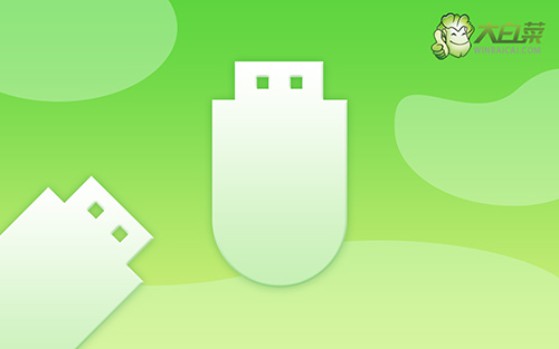
一、重裝電腦系統(tǒng)工具
系統(tǒng)版本: Windows 7
安裝工具:大白菜u盤啟動(dòng)盤制作工具(點(diǎn)擊紅字下載)
二、重裝電腦系統(tǒng)準(zhǔn)備
1、暫時(shí)禁用殺毒軟件:這是因?yàn)槟承⒍境绦蚩赡軙?huì)誤判啟動(dòng)盤文件為潛在威脅,導(dǎo)致制作過(guò)程被中斷或失敗。暫時(shí)禁用殺毒軟件可以避免這類干擾,確保啟動(dòng)盤順利制作完成。
2、備份驅(qū)動(dòng)程序:雖然大多數(shù)系統(tǒng)會(huì)在重裝時(shí)自動(dòng)安裝所需的驅(qū)動(dòng)程序,為了確保萬(wàn)無(wú)一失,建議在制作啟動(dòng)盤之前,先下載并備份好所需的驅(qū)動(dòng)程序。
3、保存操作系統(tǒng)鏡像:建議將操作系統(tǒng)的鏡像文件保存在U盤啟動(dòng)盤中,方便后續(xù)操作。如果不確定鏡像文件的獲取途徑,可以訪問相關(guān)資源網(wǎng)站,如“MSDN我告訴你”,以下載所需的操作系統(tǒng)鏡像。
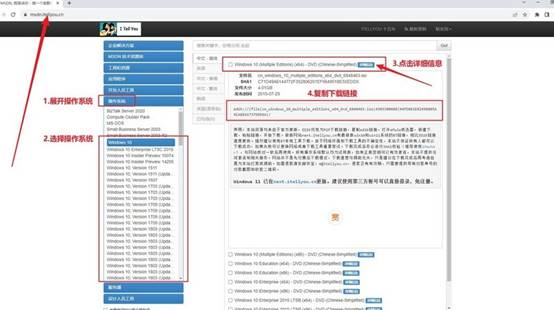
三、重裝電腦系統(tǒng)步驟
步驟一:大白菜啟動(dòng)U盤制作
1、準(zhǔn)備一個(gè)容量不小于8GB的U盤,并訪問大白菜官網(wǎng)下載u盤啟動(dòng)盤制作工具包。
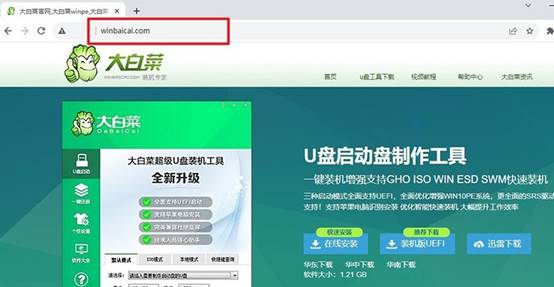
2、下載完成后,將文件解壓至桌面,U盤插入電腦進(jìn)行識(shí)別,按照提示進(jìn)行設(shè)置,確定相關(guān)選項(xiàng)之后,點(diǎn)擊制作U盤啟動(dòng)盤即可。
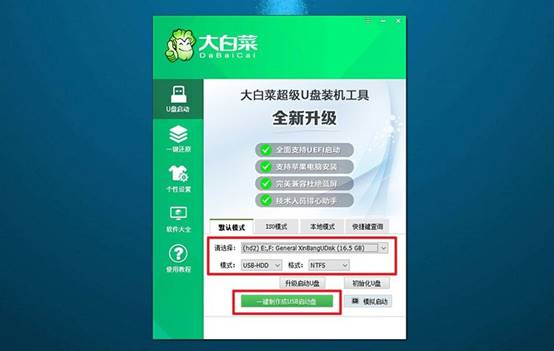
步驟二:大白菜U盤啟動(dòng)電腦
1、查詢u盤啟動(dòng)快捷鍵,不同電腦所使用的快捷鍵會(huì)有區(qū)別,具體情況可以在官網(wǎng)進(jìn)行查詢。
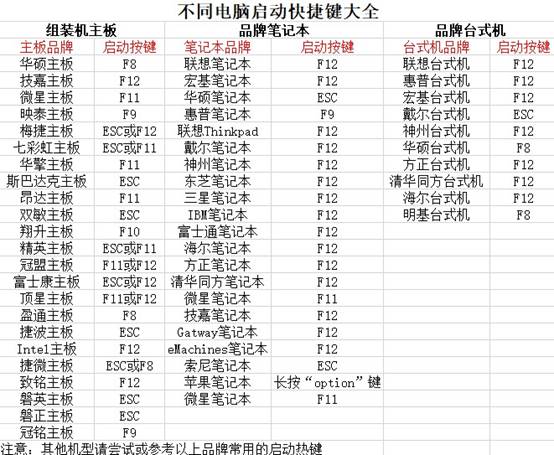
2、將制作好的U盤插入電腦,重啟電腦時(shí)迅速按下快捷鍵,進(jìn)入啟動(dòng)選項(xiàng)界面,選擇U盤作為啟動(dòng)設(shè)備。
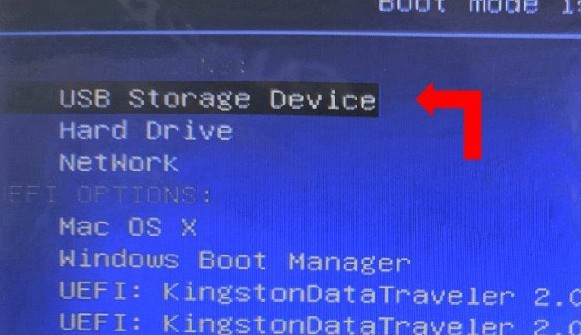
3、成功進(jìn)入啟動(dòng)選項(xiàng)后,會(huì)顯示大白菜的WinPE主菜單,選擇【1】并按下回車鍵確認(rèn)。
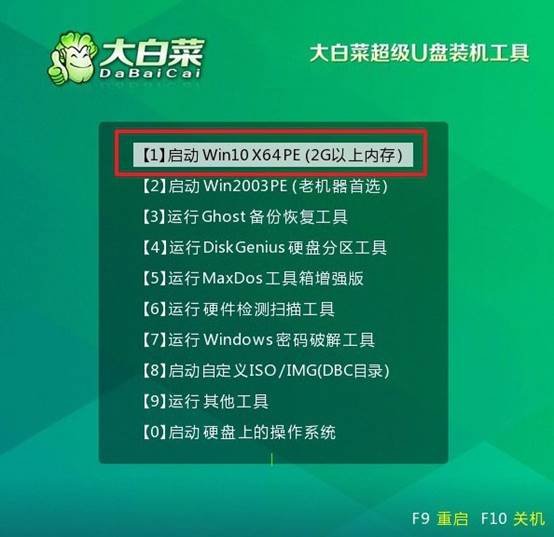
步驟三:大白菜u盤安裝操作系統(tǒng)
1、當(dāng)系統(tǒng)進(jìn)入大白菜的桌面時(shí),打開系統(tǒng)安裝工具,找到要安裝的系統(tǒng)鏡像文件,將其安裝到C盤。
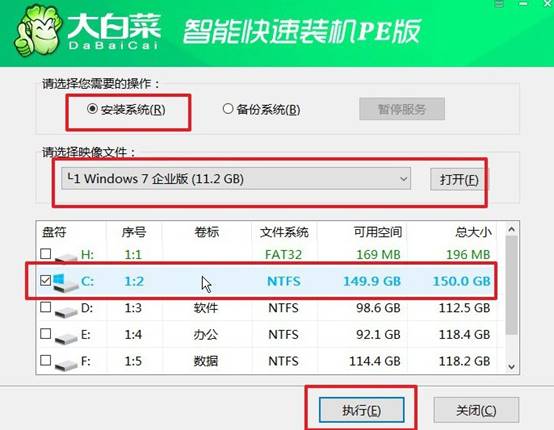
2、系統(tǒng)安裝工具將彈出確認(rèn)窗口,無(wú)需修改默認(rèn)設(shè)置,點(diǎn)擊“確認(rèn)”以開始安裝。
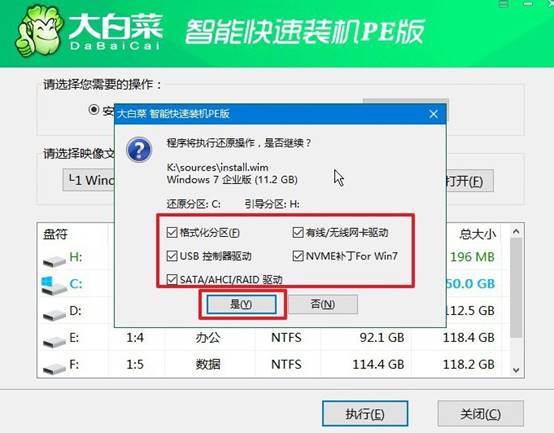
3、在接下來(lái)的頁(yè)面,系統(tǒng)會(huì)提示是否重啟。請(qǐng)確保勾選了重啟的選項(xiàng),這樣系統(tǒng)才可以進(jìn)入下一步操作。
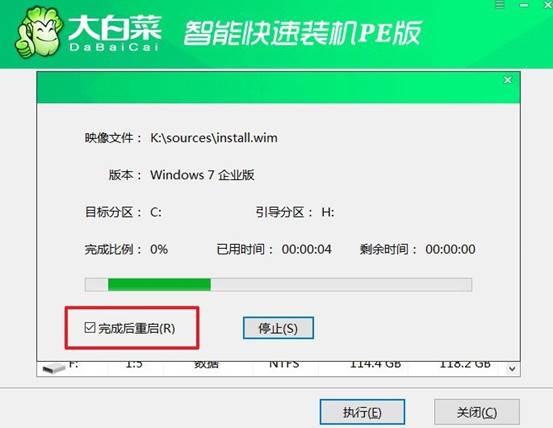
4、系統(tǒng)第一次重啟時(shí),記得拔掉U盤,避免再次從U盤啟動(dòng)。此時(shí),Windows系統(tǒng)將繼續(xù)完成剩余的安裝步驟,你只需等待安裝結(jié)束即可。

現(xiàn)在,你學(xué)會(huì)了u盤怎么重裝系統(tǒng)win7嗎?其實(shí),你只需準(zhǔn)備一個(gè)U盤、一臺(tái)可以聯(lián)網(wǎng)的電腦,按著步驟來(lái),一小時(shí)內(nèi)就能搞定系統(tǒng)重裝。說(shuō)到底,不是你不會(huì)重裝,而是你之前沒有遇到真正適合的工具。最后,祝大家重裝系統(tǒng)順利。

